Windows 10 heeft geen tekort aan functies. In feite wordt het besturingssysteem voortdurend bijgewerkt om nieuwe toe te voegen. Maar wist u dat Windows 10 enkele optionele functies bevat die u kunt inschakelen?
Deze optionele functies zijn meer gericht op ervaren gebruikers en IT-beheerders, hoewel er enkele zijn waar de gemiddelde persoon misschien gebruik van wil maken.
We gaan de verschillende plaatsen verkennen waar u optionele Windows 10-functies kunt inschakelen en uitleggen wat ze doen.
Wat zijn optionele functies van Windows 10?
Optionele functies zijn precies dat: functionaliteit die u desgewenst kunt inschakelen.
Het heeft echter geen zin om functionaliteit alleen maar in te schakelen. Sommige functies zijn zelfs speciaal ontworpen voor gebruik in het bedrijfsleven of in het onderwijs waar een beheerder meer controle over het computernetwerk nodig heeft. Het inschakelen van deze functies op een individuele machine heeft geen zin.
Er zijn echter enkele verouderde Windows-tools die nu als optioneel zijn geclassificeerd. Deze omvatten onder meer Internet Explorer, Windows Media Player en WordPad. U kunt deze inschakelen via optionele functies.
Verwarrend genoeg zijn er twee plaatsen in Windows 10 waar u optionele functies kunt beheren: in het nieuwere gebied Instellingen en het oudere Configuratiescherm. De beschikbare functies in elk overlappen elkaar, hoewel sommige uniek zijn voor elk.
De functies die voor u beschikbaar zijn, zijn afhankelijk van welke editie van Windows 10 u heeft. We behandelen Windows 10 Pro. Als u Home gebruikt, zijn niet alle optionele functies voor u beschikbaar. Hier is hoe u kunt controleren welke editie van Windows u heeft Hoe u kunt controleren welke versie van Windows 10 u heeftWelke versie van Windows heb je? Hier leest u hoe u uw Windows 10-versie kunt controleren, de meest recente Windows 10-release kunt vinden en meer. Lees verder .
Windows 10 optionele functies inschakelen in Instellingen
Druk op om toegang te krijgen tot de optionele functies van Windows 10 in Instellingen Windows-toets + I om Instellingen te openen en ga naar Apps> Optionele functies.
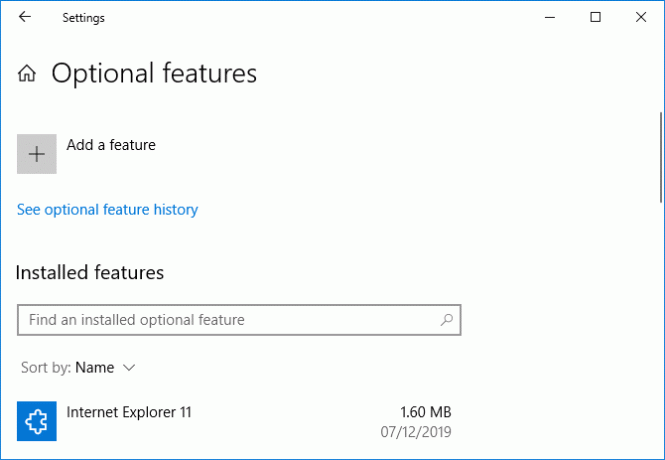
De lijst hier toont al uw Geïnstalleerde functies. Tenzij je in het verleden iets hebt verwijderd, zouden er standaard al enkele moeten zijn, zoals Kladblok en Microsoft Paint.
U kunt de Sorteer op dropdown om de lijst te ordenen Naam, Installatiegrootte, en Installatie datum.
Als u een functie niet gebruikt en een beetje opslagruimte wilt opruimen, kunt u deze in de lijst selecteren en op klikken Verwijderen.
Boven de lijst kunt u klikken Zie optionele functiegeschiedenis om een overzicht te zien van wanneer dingen zijn geïnstalleerd en verwijderd.
Klik op om een optionele functie toe te voegen Voeg een functie toe. Dit brengt een venster naar voren waarin u het vakje kunt aanvinken van elke functie die u wilt installeren. U kunt op een functie klikken om een korte beschrijving te zien van wat het is. Klik op wanneer u klaar bent Installeren.
U zult merken dat veel van de functies in deze lijst taalpakketten zijn. Dit is zodat u menu's, dialoogvensters en ondersteunde apps en websites in die taal kunt bekijken. Uw primaire taal zou naast Windows 10 moeten zijn geïnstalleerd, maar hier kunt u desgewenst alternatieven toevoegen.
Hoe Windows 10 optionele functies in het Configuratiescherm in te schakelen
Voer een systeemzoekopdracht uit om toegang te krijgen tot optionele functies van Windows 10 in het Configuratiescherm Windows-onderdelen in-of uitschakelen en selecteer het relevante resultaat.
Of druk op Windows-toets + R om Run te openen, invoer optionele functiesen klik op OK.

Vink het vakje ernaast aan om een functie in te schakelen. Als de box een zwarte vulling heeft, betekent dit dat slechts een deel van de functie is ingeschakeld. Klik op de plus icoon om de functie uit te breiden, waarin u specifieke elementen kunt in- en uitschakelen. Als het vak leeg is, betekent dit dat de functie is uitgeschakeld.
Nadat u uw wijzigingen heeft aangebracht, klikt u op OK om ze te redden. Mogelijk moet uw computer opnieuw worden opgestart om de wijzigingen toe te passen.
Uitleg over de optionele functies van Windows 10
Hier zijn enkele van de optionele functies die beschikbaar zijn op Windows 10 en wat ze doen:
- .NET Framework 3.5 (inclusief .NET 2.0 en 3.0) en .NET Framework 4.8 Advanced Services: Ondersteuning voor applicaties die deze versies van het .NET-framework gebruiken.
- Containers: Biedt services en tools voor het maken en beheren van Windows Server Containers.
- Apparaatvergrendeling: Beschermt tegen drive-writes, heeft een merkloos opstartscherm en filtert toetsenbordstreken - ontworpen voor machines in openbare instellingen.
- Bewaakte gastheer: Configureer bewaakte hosts en voer virtuele schildmachines uit op een server.
- Hyper-V: Services en beheertools voor het uitvoeren van virtuele machines.
- Internet Explorer 11: De webbrowser van Microsoft, sinds vervangen door Edge.
- Wiskundige herkenner: Het Math Input Panel is een tool die handgeschreven wiskunde omzet in digitale tekst.
- Microsoft Paint: Eenvoudig beeldbewerkingsprogramma.
- Microsoft Afdrukken naar PDF: Exporteer een bestand naar het PDF-formaat.
- Microsoft Quick Assist: Een tool waarmee Microsoft-ondersteuning verbinding kan maken met uw apparaat en uw scherm kan zien.
- Microsoft WebDriver: Geautomatiseerde Microsoft Edge-tests en hosts van het EdgeHTML-platform.
- Kladblok: Basic viewer en editor voor platte tekst.
- OpenSSH-client: Client voor veilig sleutelbeheer en toegang tot externe machines.
- Afdrukbeheerconsole: Beheer van printers, printerstuurprogramma's en printerservers.
- Stappenrecorder: Leg stappen vast met screenshots om te delen voor probleemoplossing.
- Telnet-client: Een opdrachtregelprogramma om een ander systeem op afstand te beheren. Het is niet veilig, dus gebruik het niet tenzij je weet wat je doet.
- TFTP-client: Een opdrachtregelprogramma om bestanden over te zetten met behulp van het Trivial File Transfer Protocol. Onveilig en verouderd, dus gebruik het niet tenzij het moet.
- Windows Faxen en scannen: Geïntegreerde fax- en scantoepassing.
- Windows Hello Face:Windows Hello is de biometrische login van Windows 10 Hoe werkt Windows Hello en hoe kan ik dit inschakelen?Wilt u veilige toegang zonder wachtwoord tot uw computer? Windows Hallo kan dat, maar eerst moet je het instellen. Lees verder .
- Windows Media Speler: De oude audio- en videospeler van Microsoft.
- Windows PowerShell 2.0: Vergelijkbaar met de opdrachtprompt, maar geavanceerder en maakt taakautomatisering mogelijk.
- Windows PowerShell Integrated Scripting Environment: Een grafische editor voor PowerShell-scripts.
- Windows TIFF IFilter: Indexeer en zoek TIFF-bestanden (Tagged Image File Format) met optische tekenherkenning (OCR).
- Draadloos beeldscherm: Hiermee kunnen andere apparaten draadloos naar uw computer projecteren.
- WordPad: Een teksteditor die iets geavanceerder is dan Kladblok.
- XPS-kijker: Lees, kopieer, print, onderteken en stel machtigingen in voor XPS-documenten.
Windows 10 voegt altijd nieuwe functies toe
Dat is alles wat u moet weten over Windows 10 en de verschillende methoden om de optionele functies in te schakelen.
Windows 10 verandert en update altijd met nieuwe functies. Om erachter te komen wat het nieuwste is, zijn hier de volgende de beste functies die beschikbaar zijn in de nieuwste Windows 10-update De beste nieuwe Windows 10-functies in de update van mei 2020Hier zijn de beste nieuwe functies in de nieuwste updates voor Windows 10. Lees verder .
Openbaarmaking van partners: Door de producten te kopen die we aanbevelen, helpt u de site in leven te houden. Lees verder.
Joe werd geboren met een toetsenbord in zijn handen en begon meteen over technologie te schrijven. Hij heeft een BA (Hons) in Business en is nu een fulltime freelanceschrijver die het leuk vindt om technologie voor iedereen eenvoudig te maken.
